- Criado por Usuário desconhecido (emiliana.santos), última alteração por Carolina Weiss Deiques em abr 04, 2024
O que é a Entrada NF-e?
É uma rotina que permite a importação automática de NF-e diretamente da SEFAZ para que seja realizada a entrada de notas fiscais no sistema de maneira mais rápida e segura, minimizando possíveis erros de digitação.
Onde eu acesso?
Suprimentos > Estoque > Entrada NF-e ou através do recurso de pesquisa do Microvix ERP.
Preciso de permissão?
Possuir permissão a permissão "Entrada NF-e" disponível em: Empresa > Segurança > Configurar Usuários > Grupo Estoque > Subgrupo Permissões Gerais do Grupo Estoque.
A importação é feita por empresa?
Sim, a importação será realizada por empresa. O usuário poderá importar as notas para as empresas que possui permissão, além disso, será possível trocar de empresa sem a necessidade alterar o login.
Posso definir configurações padrões para a entrada?
Sim, mas só se você for um usuário supervisor! No canto inferior direito estará disponível o ícone ![]() para definir as parametrizações necessárias sem a necessidade de sair da rotina.
para definir as parametrizações necessárias sem a necessidade de sair da rotina.
 Parametrizações
Parametrizações
Como faço para que as notas sejam listadas?
Para que as notas sejam listadas basta clicar sobre o botão "Ativar Importação Automática de NF-e". A partir deste momento serão buscados os XMLs emitidos para a empresa em questão.

Importar notas
Como é exibida a listagem e como seleciono as notas?
Após a consulta à SEFAZ as notas serão listadas no painel da rotina e para selecionar basta clicar sobre o item desejado.

Listagem de notas importadas
O que posso fazer quando seleciono uma nota?
Você poderá finalizá-la, visualizar os detalhes, efetuar o download do XML ou rejeitá-la.
- Finalizar: efetiva a entrada de compras com nota selecionada;
- Visualizar: exibe todos as informações da nota em questão;
- Download XML: permite realizar o download do XML da nota em questão.
Posso rejeitar/excluir notas presentes na listagem?
Sim. A opção Rejeitar NF-e permite recusar as notas não reconhecidas ou autorizadas ao emitente. Ao acessar esta opção será necessário informar obrigatoriamente o tipo de evento e uma justificativa, desta forma o sistema realizará a Manifestação ao Destinatário.

Rejeitar
A opção Excluir NF-e permite apagar permanentemente qualquer nota de entrada listada na rotina. Ao clicar em excluir será necessário inserir uma justificativa de mínimo 15 caracteres.

Excluir
Posso fazer a importação manual?
Sim. Quando a nota já foi emitida, mas por algum motivo não consta na listagem é possível importá-la manualmente, basta clicar em "Importar NF-e Manualmente" e digitar a chave de acesso ou inserir um XML.

Importar manualmente
Como faço para finalizar a entrada?
Simples! Basta selecionar a nota desejada e clicar em "Finalizar", desta forma serão exibidos os seguintes campos:
- Pedidos de Compra: permite vincular um ou mais pedidos de compra para a entrada em questão;
- Natureza de operação;
- Comprador;
- Depósito;
- Categoria Financeira;
- Transportador;
- Conhecimento de frete;
- Modalidade de Frete;
- Pagamento: permite selecionar múltiplos planos de pagamento. Para planos cuja a conta fluxo não é sugerida será necessário vinculá-la através da opção "Conta Fluxo".

Dados da finalização

Seleção de conta fluxo

Nota finalizada
Quando forem selecionados planos que geram faturas, elas serão apresentadas na finalização e será possível alterar a data de vencimento conforme a necessidade do usuário.

Faturas geradas
Posso utilizar uma nota que contenha produtos com serial?
Sim! Agora é possível dar entrada em uma NF-e com produtos seriais. Para isso, basta inserir os números de seriais na janela que será exibida antes do pagamento. A inserção pode ser realizada manualmente, com leitor de código de barras ou através da importação de arquivo no formato ".txt" considerando "Cód. Barras x Serial" ou "Cód. Produto x Serial".

Janela para inserir o serial do produto
Caso o serial inserido seja inválido, será exibida uma mensagem informando.

Mensagem de serial inválido
Mas se na finalização o sistema não identificar alguns produtos da NF-e?
Você deve identificar os produtos antes de finalizar a entrada. O sistema exibirá a tela de identificação dos produtos da NF-e será possível:
- Buscar os produtos do XML no Microvix ERP relacionando os campos "Campo Produto XML" e "Campo Produto ERP" e clicando em "Sugerir Produto ERP";

Sugerir produtos ERP
- Cadastrar os produtos não localizados, selecionando-os na listagem e acionando o botão "Cadastrar 1 Produto(s) (1 para cada)", desta forma será exibida uma tela para que seja definida a estrutura mercadológica do produto, unidade para venda, mark-up, configuração tributária, tipo do item e se ele se caracteriza como produto supérfluo. É importante ressaltar que se mais de um produto for selecionado para o cadastro, todos possuirão as mesmas características.

Produtos selecionados

Informações para o cadastro dos produtos
- Se o produto da NF-e já estiver cadastrado no sistema será possível associá-los quando possuírem códigos diferentes no fornecedor e no Microvix, selecionando-os e clicando em "Associar". O sistema exibirá uma tela para seja pesquisado por Descrição, Código do Produto, Código de Barras e Referência, do mesmo fornecedor ou de todos. Um mesmo cadastro de produto no Microvix poderá ser associado a vários produtos da NF-e.

Associar produtos
Realizado este processo, os produtos serão cadastrado e a finalização ocorrerá normalmente.
Posso cadastrar produtos em grade?
É claro! Basta marcar a opção de Cadastro em grade no cadastro de produtos. Será exibida a seção Grade de Produtos.

Seção grade de produtos
É necessário informar os tamanhos e cores disponíveis na grade do produto. Uma mensagem será exibida informando que deve ser definido o número de produto por tamanho x cor.

Informar o número de grade
Nas configurações da Entrada NF-e, é necessário que o parâmetro "Ativar nova tela de cadastro de produto" esteja habilitado para que você consiga utilizar o novo cadastro de produtos da rotina. Então ao tentar finalizar uma nota cujo os produtos não estão cadastrados, será exibido o novo cadastro.

Acessando a aba de produtos não cadastrados, o usuário poderá visualizar todos os produtos da nota que estão sem cadastro no sistema.
Os campos para o cadastro serão exibidos em tabela. Para incluir ou excluir colunas do cadastro, poderá definir nas configurações, vide tópico Configurações neste manual.
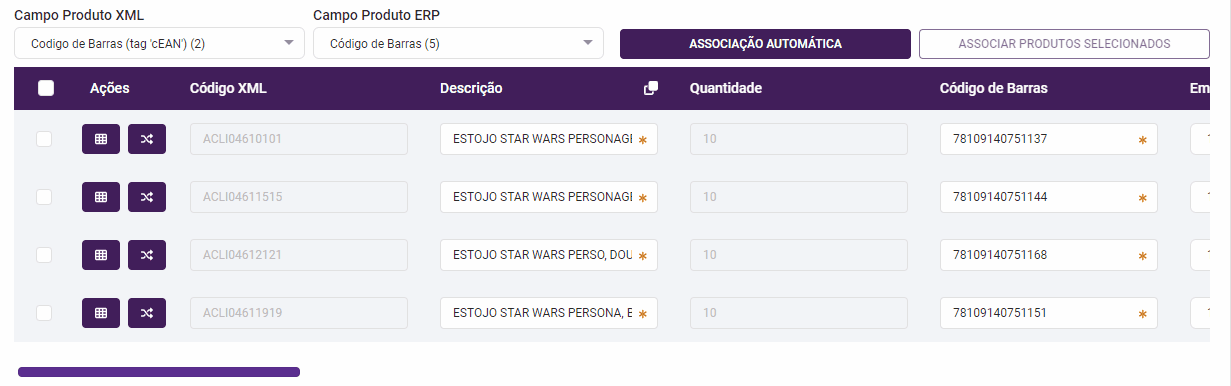
Para realizar o cadastro em grade selecione o ícone ![]() de um produto da listagem.
de um produto da listagem.

Após selecionar o tamanho e a cor do produto, deverá informar a quantidade para cada combinação de tamanho x cor.

Sim! É importante que o Certificado Digital da empresa esteja corretamente configurado, caso contrário, ao clicar em "Ativar Importação Automática de NF-e", o sistema apresentará o alerta abaixo e ao clicar em "Sim" será apresentado o parâmetro para cadastro.

Cadastrar certificado
Caso o certificado esteja cadastrado, porém expirado, ao passar o cursor sobre o ícone de informação será apresentada a quantidade de dias acrescida ao sinal negativo.

Certificado expirado
Quando o certificado estiver válido, será apresentada a data de expiração e os dias faltantes para que ele expire.

Certificado válido
Veja como é fácil o processo!

Entrada NF-e
Não entendeu?! Temos um Dica Linx fresquinho para você!
- Sem rótulos
